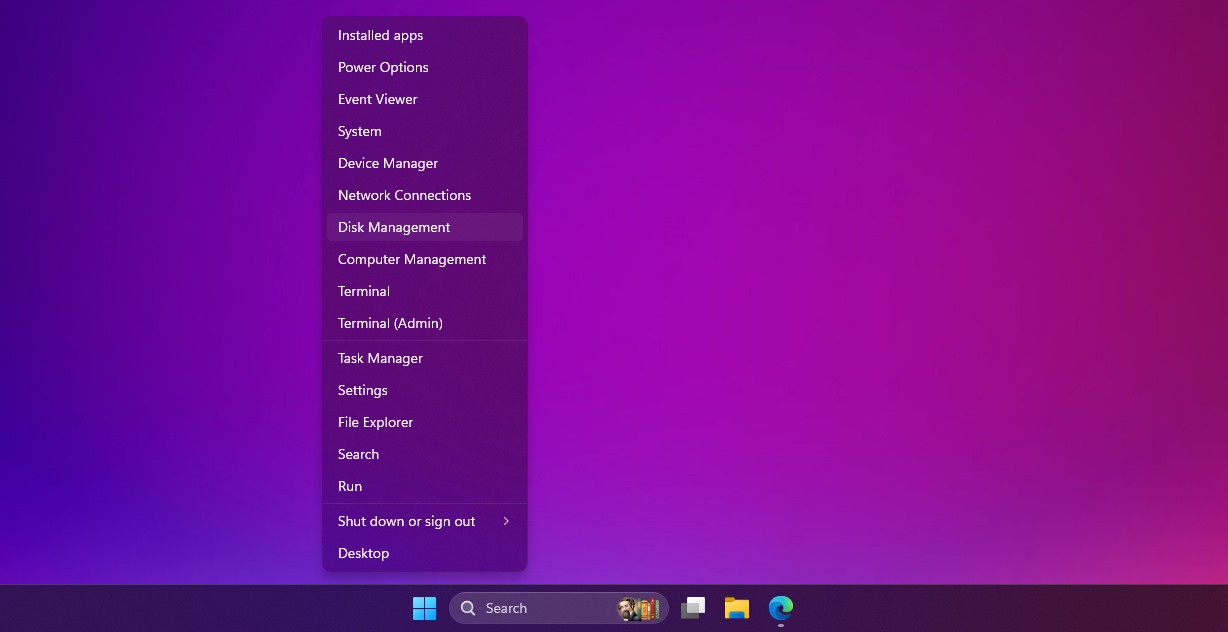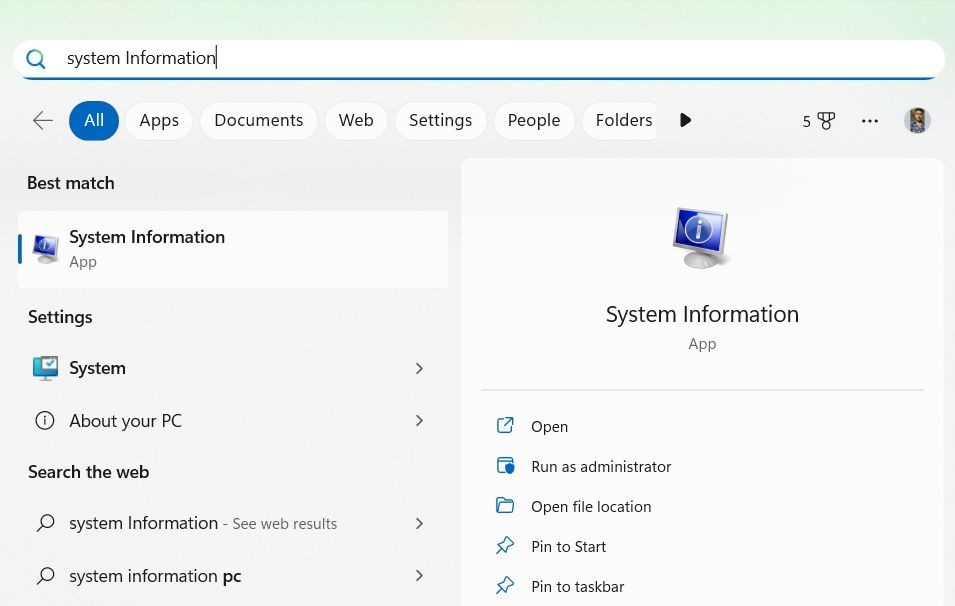Contents
Việc phải chạy tệp batch lặp đi lặp lại trên máy tính có thể gây mệt mỏi, đặc biệt là khi bạn cần thực hiện vào những thời điểm hoặc sự kiện nhất định. May mắn thay, Windows cung cấp một cách để bạn tự động hóa quá trình này, giúp bạn không cần phải thực hiện thủ công mỗi lần.
Trong hướng dẫn này, chúng tôi sẽ hướng dẫn bạn cách tự động hóa tệp batch bằng Task Scheduler, giúp bạn tiết kiệm thời gian và nâng cao hiệu suất làm việc.
Có Nên Lên Lịch Cho Tệp Batch Trên Windows?
Không phải tất cả các tệp batch đều cần được tự động hóa. Tuy nhiên, nếu chúng chứa các tác vụ mà bạn cần thực hiện thường xuyên, việc tự động hóa sẽ giúp bạn không bỏ sót bất kỳ bước nào. Ví dụ, nếu bạn đã tạo một tệp batch để tự động hóa các tác vụ lặp lại, như tạo bản sao lưu hoặc mở các chương trình nhất định khi bạn đăng nhập vào máy tính, thì việc tự động hóa những tệp batch này là hoàn toàn hợp lý.
Đây là cách hiệu quả để đảm bảo bạn không quên chạy tệp batch vào những thời điểm cụ thể hoặc khi có sự kiện xảy ra. Hơn nữa, nó còn giúp tiết kiệm thời gian và công sức, đặc biệt khi bạn có nhiều tệp batch cần chạy, giúp bạn làm việc hiệu quả hơn.
Lên Lịch Chạy Tệp Batch Tự Động Trên Windows
Để bắt đầu quá trình tự động hóa tệp batch, bạn cần mở Task Scheduler. Để làm điều này, nhấp vào Search trên thanh tác vụ và nhập task scheduler vào ô tìm kiếm. Trong kết quả, nhấp vào Task Scheduler để mở ứng dụng.
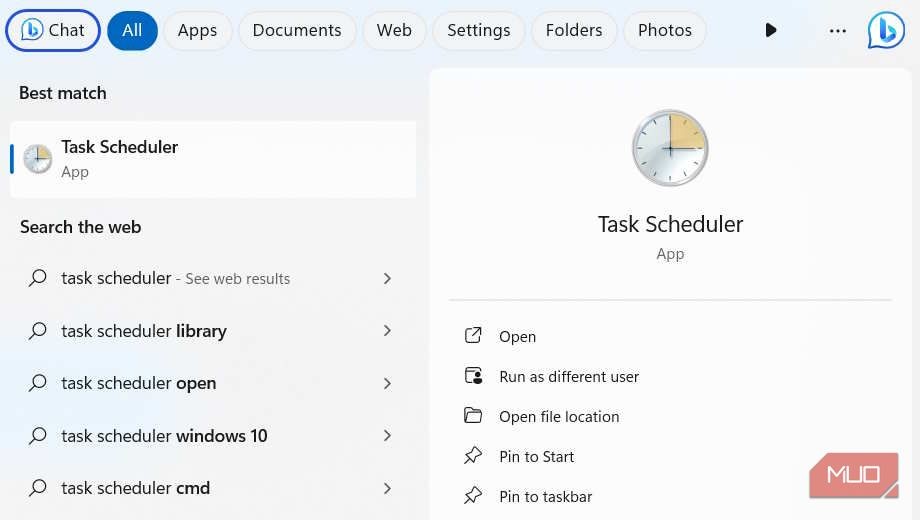 Cửa sổ tìm kiếm Task Scheduler trên Windows
Cửa sổ tìm kiếm Task Scheduler trên Windows
Trong bảng điều khiển bên phải, dưới mục Actions, nhấp vào Create Basic Task.
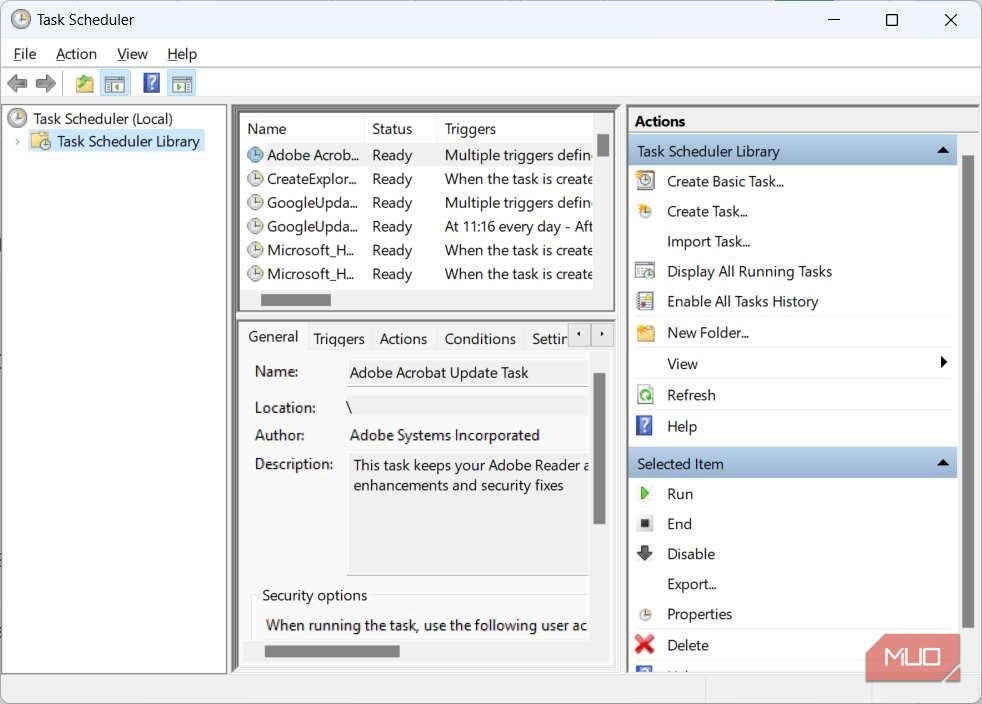 Giao diện Task Scheduler trên Windows
Giao diện Task Scheduler trên Windows
Đặt tên cho nhiệm vụ một cách mô tả và sau đó nhấp vào Next. Phần Description là tùy chọn, nhưng việc điền vào sẽ giúp bạn nhớ nhiệm vụ này làm gì.
 Tạo nhiệm vụ cơ bản trong Task Scheduler trên Windows
Tạo nhiệm vụ cơ bản trong Task Scheduler trên Windows
Chọn một trigger, tức là thời điểm bạn muốn nhiệm vụ chạy, bằng cách nhấp vào nút radio phù hợp, sau đó nhấp vào Next. Trong ví dụ của chúng tôi, chúng tôi chọn Daily, nghĩa là chúng tôi muốn nhiệm vụ chạy hàng ngày.
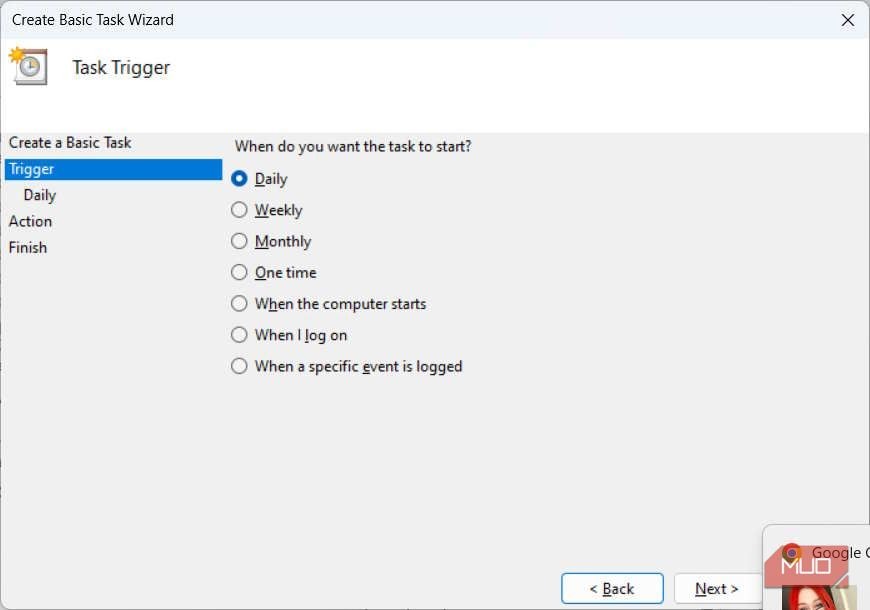 Chọn trigger trong Task Scheduler
Chọn trigger trong Task Scheduler
Mỗi trigger có các tham số riêng mà bạn cần thiết lập. Đối với trigger Daily, bạn cần chọn ngày và giờ bắt đầu, cũng như số ngày nhiệm vụ sẽ lặp lại. Sau khi thiết lập xong, nhấp vào Next.
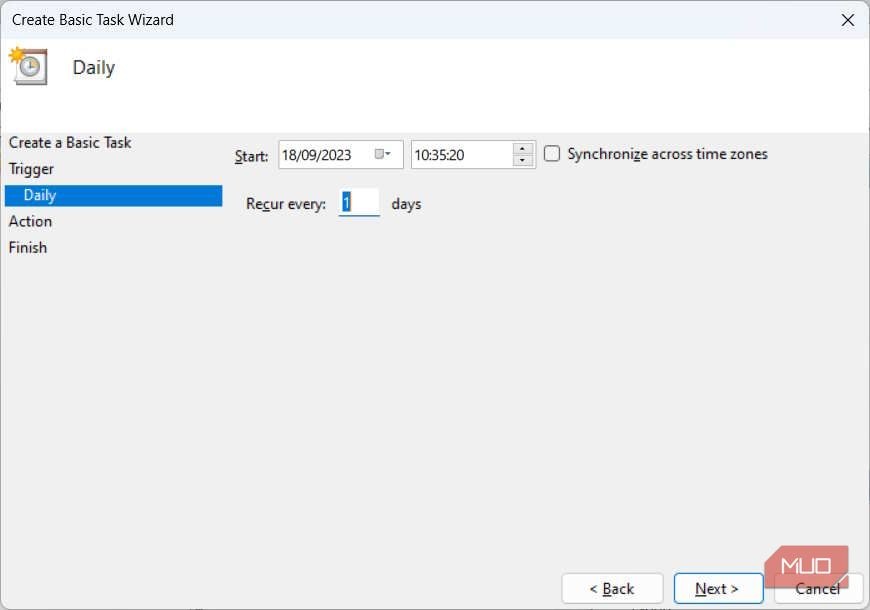 Thiết lập tùy chọn cho trigger hàng ngày trong Task Scheduler
Thiết lập tùy chọn cho trigger hàng ngày trong Task Scheduler
Bây giờ, bạn cần chọn một hành động, và đối với tệp batch của chúng ta, chúng ta sẽ chọn nút radio Start a program và nhấp vào Next.
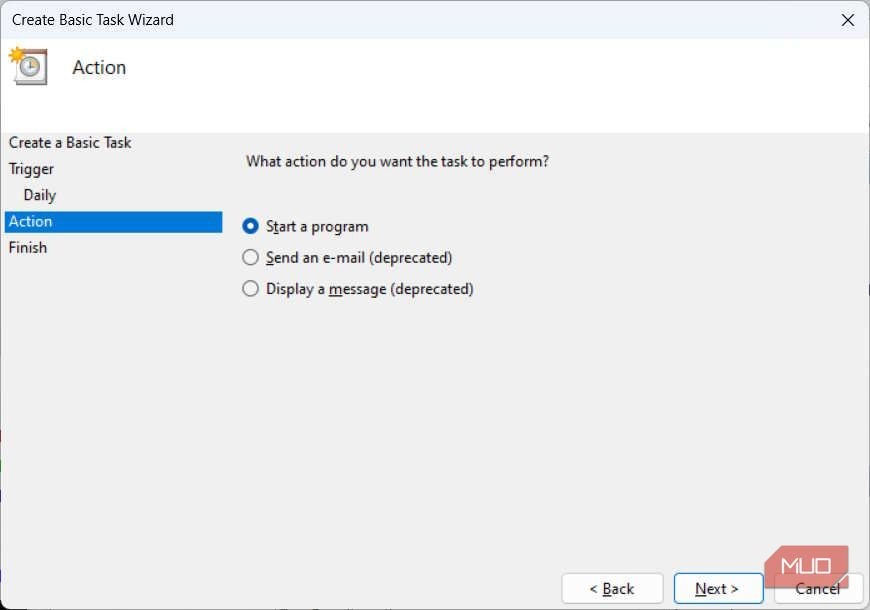 Chọn hành động trong Task Scheduler trên Windows
Chọn hành động trong Task Scheduler trên Windows
Dưới mục Program/Script, nhấp vào Browse, chọn tệp batch bạn muốn tự động hóa, sau đó nhấp vào Next.
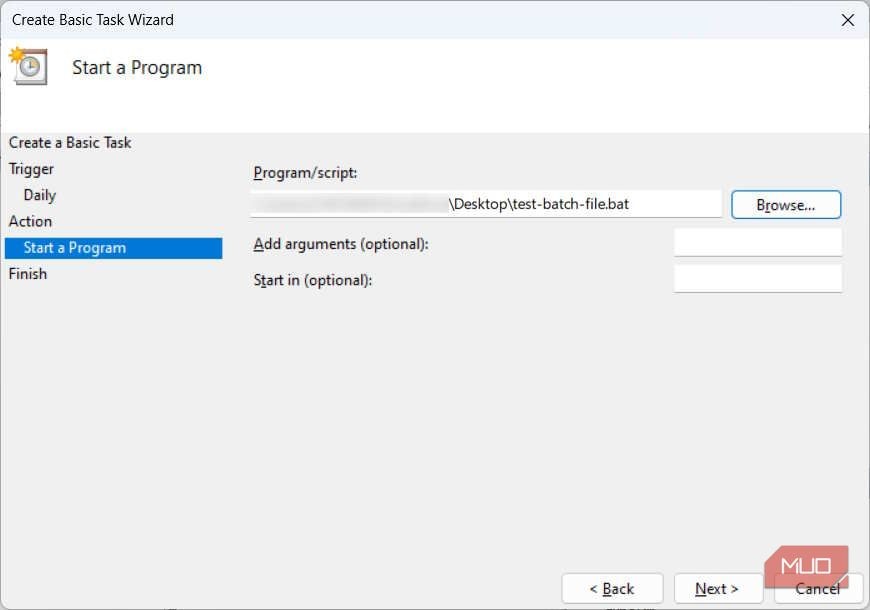 Chọn chương trình hoặc script để tự động hóa trong Task Scheduler
Chọn chương trình hoặc script để tự động hóa trong Task Scheduler
Cuối cùng, nhấp vào Finish. Bây giờ, Task Scheduler sẽ chạy tệp batch theo trigger bạn đã thiết lập, trong trường hợp của chúng tôi là Daily.
Xóa Tệp Batch Khỏi Task Scheduler
Khi bạn không muốn chạy tệp batch nữa, bạn có thể dễ dàng tắt nhiệm vụ, điều này sẽ dừng nó cho đến khi bạn bật lại, hoặc xóa nó hoàn toàn khỏi Task Scheduler.
Để làm điều này, mở Task Scheduler (như đã chỉ dẫn ở trên) và chọn nhiệm vụ bạn đã tự động hóa, sẽ xuất hiện ở bảng điều khiển giữa. Trong bảng điều khiển bên phải, dưới mục Actions, nhấp vào Disable để tạm dừng hoặc Delete để xóa hoàn toàn khỏi Task Scheduler.
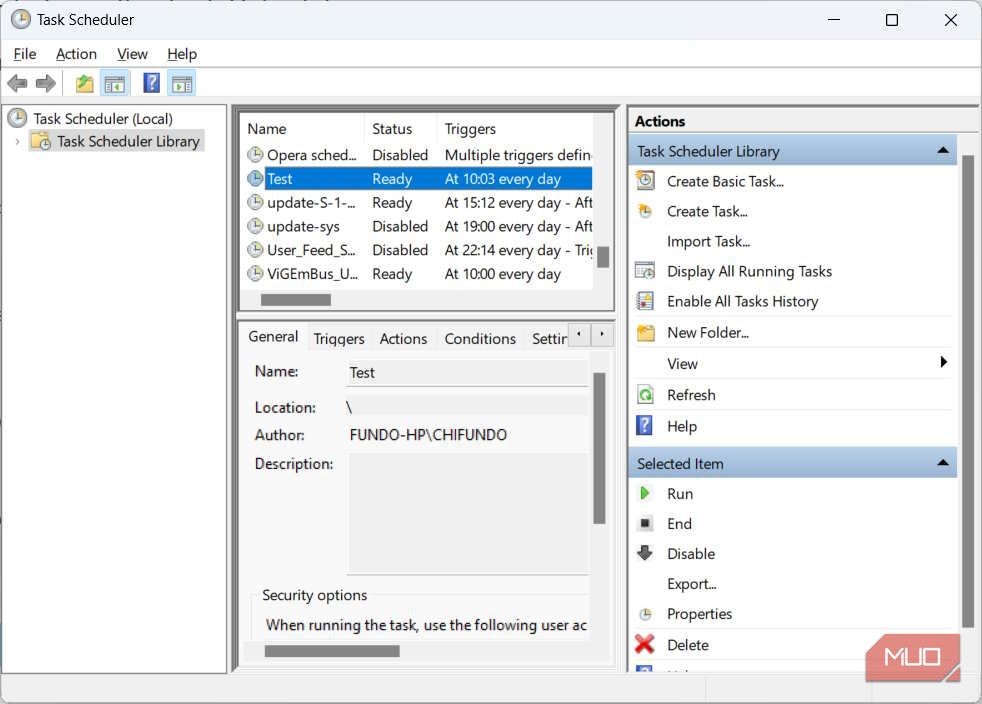 Nhiệm vụ đã lên lịch trong Task Scheduler trên Windows
Nhiệm vụ đã lên lịch trong Task Scheduler trên Windows
Nếu bạn nhấp vào Delete, hãy xác nhận hành động của bạn bằng cách nhấp Yes trong cửa sổ popup. Điều này có nghĩa là nếu bạn muốn tự động hóa tệp batch lại, bạn sẽ phải thực hiện lại toàn bộ quá trình lên lịch (như đã chỉ dẫn trong phần trước).
Nếu bạn nhấp vào Disable, bạn có thể bật lại bằng cách chọn nhiệm vụ trong Task Scheduler và nhấp vào Enable (nơi nút Delete từng ở). Điều này sẽ tiếp tục chạy tệp batch vào các thời điểm bạn đã lên lịch hoặc sau sự kiện bạn đã chỉ định.
-
Tại sao cần tự động hóa tệp batch?
Tự động hóa tệp batch giúp bạn tiết kiệm thời gian và đảm bảo các tác vụ được thực hiện đúng thời điểm mà không cần nhắc nhở. -
Làm thế nào để mở Task Scheduler trên Windows?
Bạn có thể mở Task Scheduler bằng cách tìm kiếm “task scheduler” trong ô tìm kiếm của Windows. -
Tôi có thể thay đổi lịch trình của tệp batch sau khi đã thiết lập không?
Có, bạn có thể chỉnh sửa lịch trình của tệp batch bất cứ lúc nào trong Task Scheduler. -
Nếu tôi xóa một nhiệm vụ, tôi có thể khôi phục nó không?
Không, nếu bạn xóa một nhiệm vụ, bạn sẽ phải thiết lập lại từ đầu nếu muốn sử dụng lại. -
Tôi có thể tự động hóa nhiều tệp batch cùng một lúc không?
Có, bạn có thể tạo nhiều nhiệm vụ trong Task Scheduler để tự động hóa nhiều tệp batch. -
Làm thế nào để biết liệu tệp batch của tôi đã chạy thành công?
Bạn có thể kiểm tra nhật ký của Task Scheduler để xem lịch sử thực hiện của tệp batch. -
Tôi có thể tự động hóa tệp batch trên các phiên bản Windows khác nhau không?
Có, Task Scheduler có sẵn trên hầu hết các phiên bản Windows và quy trình tự động hóa tương tự.
Tự Động Chạy Tệp Batch Trên Windows
Nếu bạn cảm thấy mệt mỏi khi phải chạy cùng một tệp batch nhiều lần hoặc biết rằng bạn dễ quên chạy chúng, thì bạn nên xem xét việc tự động hóa chúng. Bạn không cần kiến thức đặc biệt để làm điều này vì Windows đã làm cho nó trở nên dễ dàng với Task Scheduler. Bạn cũng có thể dừng quá trình tự động hóa bất cứ lúc nào bằng cách tắt hoặc xóa nhiệm vụ.